פרסומת
אז עכשיו אתה הבעלים של אחד המכשירים החכמים החמים ביותר בסביבה, ה- תרמוסטט ללימוד קן, במחיר של כ -250 דולר. תוהה איך להגדיר את זה? אל תדאג, כי אנחנו כאן כדי לעזור לך בכל שלב.
כך תגדיר את ה- תרמוסטט ללימוד קן, מה אתה יכול לעשות עם זה, וכיצד לפתור בעיות נפוצות של לימוד התרמוסטט של Nest. מדריך זה תוכנן לספק דרך פריכה יסודית של התהליך, כך שתוכלו להישאר נעימים וחמים בחורף ונעימים וקרירים בקיץ. זה יהיה גם לעזור לך לחסוך ולהוריד את עלויות האנרגיה שלך 12 מוצרים המופעלים באמצעות סולאריים שיעזרו לכם להפחית את חשבון החשמל שלכם12 מכשירים המונעים סולאריים לשימוש ביתי ואישי יעזרו בהפחתת חשבון החשמל שלכם וההסתמכות שלכם על דלקים מאובנים, עד כה מעט. קרא עוד .
הנה כל מה שתוכלו לצפות ממדריך זה:
1. הגדרת התרמוסטט למידה של הקן שלך
התקנת חומרה | הורדת תוכנה | אפליקציית הקן
2. באמצעות התרמוסטט של קן הלמידה שלך
למידה אוטומטית | חיסכון באנרגיה | העלה הירוק | בית והרחק | השבתת למידת הקנים | איפוס הקן שלך
3. הגדרה מתקדמת לטרמוסטט ללימוד הקן שלך
IFTTT | בצע התאמות הגדרות | הוספת מוצרים חכמים אחרים
4. פתרון בעיות התרמוסטט של למידת הקן שלך
סוגיות כוח | | קודי שגיאה | מערכת תקלות | מתי בספק
1. הגדרת התרמוסטט למידה של הקן שלך
מעבדות Nest עיצבו את התרמוסטט של Nest עבור התקנה והתקנה קלה. המכשיר בגודל 3.3 אינץ 'על 1.21 אינץ' על 3.3 אינץ 'מגיע עם כל מה שאתה צריך כדי להתחיל, כולל בסיס, ברגי הרכבה ומברג, צלחת חיתוך אופציונלית, והתקנה מדריכי קבלת פנים.
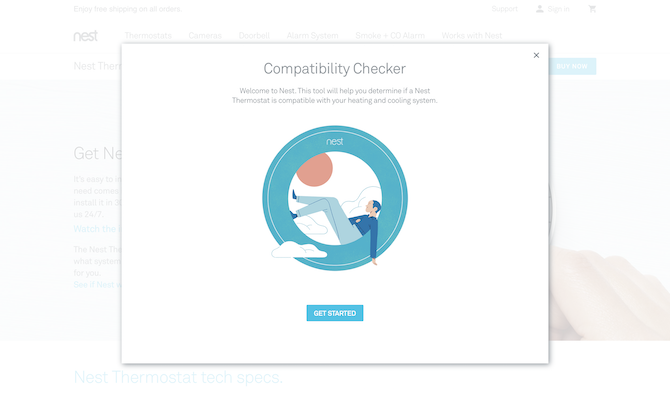
לפני שתמשיך לשאר המדריך הזה, אנא קח רגע להשתמש באינטרנט של קסט מדריך תאימות כדי לוודא שהמערכת שלך עובדת עם Nest. לאחר שתעבור על השאלות המודרכות הללו, קן תספק לך א תרשים חיווט שתזדקק להם במהלך תהליך ההתקנה.
לבסוף, שימו לב שמדריך ההתקנה מיועד למערכת דור שלישי תרמוסטט למידה Nest.
התקנת חומרה
המאמר שלנו מניח שאתה מחליף יחידת קירור לחימום / קירור קיימת, ואינו מוסיף אחד חדש לראשונה. אז הדבר הראשון שתצטרך לעשות הוא כבה את הכוח למערכת ולתרמוסטט שלך לפני שאתה חושף חיווט כלשהו. בהתאם להגדרה שלך, מערכת ה- HVAC שלך עשויה להכיל מספר מפסקים. הקפד לכבות את כולם לפני שתמשיך הלאה.
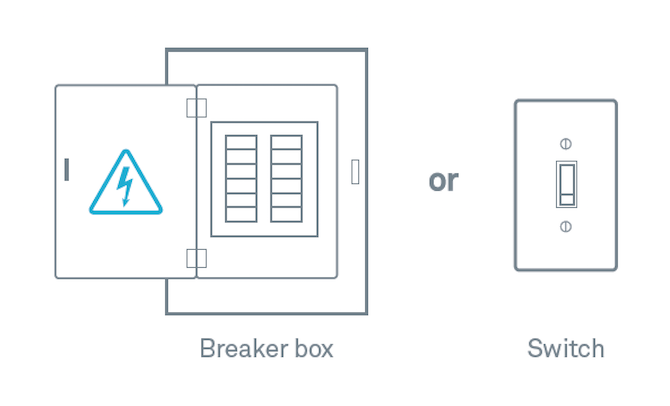
כדי לאשר שההספק כבוי לחלוטין, שנה את הטמפרטורה במתחם התרמוסטט הנוכחי שלך בכמה מעלות לפחות. לאחר מכן עליך להמתין לפחות חמש דקות כדי לוודא שהמערכת לא מופעלת. אם שום דבר לא קורה, אתה יכול להמשיך בתהליך ההתקנה שלך.
הסרת התרמוסטט הישן
כשאתה בטוח שהכוח כבוי, הסר את הכיסוי על התרמוסטט הקיים שלך. התבונן בכבלים הנכנסים ליחידה ו צלם תמונה של החיווט הנוכחי שלך.
שוב, וודא שהמערכת שלך תואמת לקן. אם זה לא, אסור לך לחרוג מהצעד הזה. עיין במדריך התאימות של Nest בפעם האחרונה כדי לוודא.

כשתהיה מוכן להתקדם, אתה יכול בזהירות הסר את הכבלים מהתרמוסטט הקיים. שים לב כי התרמוסטט של קן אינו משתמש בחוטי מגשר, המזוהה כחוטים קצרים בין שני מחברים. שים את כבלי המגשרים האלה ותמונת החיווט שלך במקום בטוח. יתכן שתזדקק לפריטים אלה במקרה שתבחר להסיר את הקן שלך אחר כך.
התרמוסטט של Nest Learning שלך נשלח עם תוויות תיל המצורפים למדריך ההתקנה. חבר תוויות אלה לחוטים המקבילים בתרמוסטט שלך.
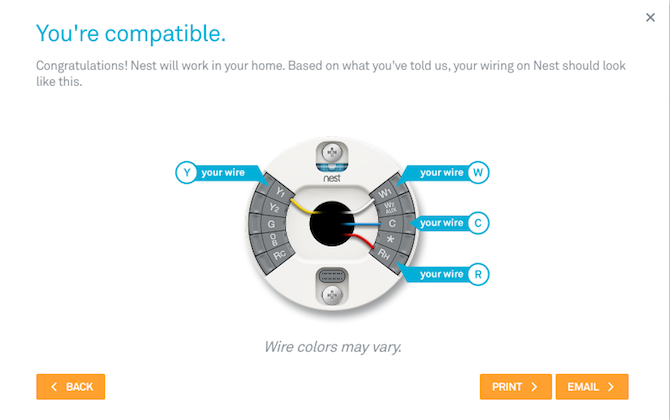
בהמשך תרצה נתק את החוטים ו הסר את הבסיס מהתרמוסטט הישן שלך. לאחר הסרת התרמוסטט, לעטוף את החוטים סביב עט או עיפרון, כך שהם לא ייפלו מאחורי הקיר.
זהו החלק של תהליך ההתקנה שלך כאשר עליך טלאי או צבע על כל חורים יתכן שיש לך בקיר שלך. צלחת הגימור הכלולה של הקן יכולה גם לעזור להסתיר שריטות, חורי בורג וסימנים אחרים.
התקנת תרמוסטט למידה Nest
הדבר הראשון שצריך לעשות בעת התקנת תרמוסטט של Nest Learning הוא לעשות זאת השתמש ברמת בועה כדי להבטיח שהמכשיר יישב נכון על הקיר. הבא, חבר את בסיס הקן לקיר. אם אתה משתמש בצלחת החיתוך האופציונלית, הקפד למקם אותה על הקיר לפני התקנת בסיס הקן.

משוך את החוטים מהקיר דרך מרכז הבסיס ואז להדק את הצלחת לקיר באמצעות הברגים הכלולים. קן אומר שלא להשתמש במקדחה כוח כדי להניע את הברגים מכיוון שהמקדחה עלולה להרוס את בסיס הפלסטיק. כמו כן, שימו לב שברגי הקן מקישים על עצמם, כך שאין צורך לקדוח לחומרים רכים.
לאחר פילוס בסיס הקן, הגיע הזמן חבר את החוטים על פי תרשים החיווט מבודק התאימות לקן. בקפידה לחץ על לחצן המחבר למטה הכנס את החוט עד שהוא ייכנס. שחרר את הכפתור מוודא שהוא יישאר למטה.
אם לחצן המחבר קופץ לגבות, תצטרך לעשות זאת כוונן את החוט. להוציא את זה, יישר את זה, והחזירו אותו כמו קודם. נסה שוב. אם זה עדיין לא עובד, ייתכן שתצטרך להפשיט את קצה החוט עד לכבל.
המשך להוסיף וחיבור חוטים כנדרש בתרשים החיווט שלך עד לסיום.
שני השלבים האחרונים בתהליך החומרה הם: חבר את התצוגה לבסיס ו הפעל את הכוח שלך שוב.
כדי לחבר את תצוגת הקן, החזק אותו, כך שהלוגו של הקן ימינה כלפי מעלה. ישר את מחבר הסיכה בגב המסך ודחף אותו לבסיס עד שהוא ייכנס למקומו. אם אינך שומע קליק, השתמש באגודלים כדי לדחוף את החוטים לקיר.
לאחר מכן חזור למפסק או למתג ההפעלה והפעל לראשונה את התרמוסטט Nest Learning שלך!
הורדת תוכנה
הגדרת התרמוסטט של Nest Learning היא פשוטה כמו תשובה על סדרת שאלות לגבי שלך בית חכם האם המוצרים החכמים האלה באמת חכמים או רק גימיק? קרא עוד דרך צג המכשיר. שאלות אלה ישאלו אותך לגבי הבית שלך, הטמפרטורות שאתה אוהב ומערכת החימום והקירור שלך.
אתה יכול למצוא את האפשרויות השונות ב- Nest Learning Thermostat על ידי סיבוב הטבעת סביב המכשיר שמאלה וימינה. לחץ על הטבעת כדי לבחור אפשרות.
קן יצטרך לדעת:
- השפה המועדפת עליך (שפות זמינות כרגע כוללות ספרדית, אנגלית (ארה"ב), אנגלית (בריטניה), צרפתית (CA), צרפתית (FR), הולנדית ואיטלקית))
- באיזה חיבור אינטרנט עליו להשתמש (בחר מרשימת הרשתות הזמינה, שתופיע אוטומטית)
- המיקום הנוכחי שלך, בו Nest משתמש כדי לעדכן את המידע על התאריך, השעה ומזג האוויר
- ציוד הבית שלך, המבוסס על תרשים החיווט המקורי. אם הבחירה האוטומטית אינה נכונה, תצטרך לבחור מבין האפשרויות האחרות
- טמפרטורה! ספר לקן אם להתחיל בקירור או חימום הבית
אפליקציית הקן
לאחר השלמת שלבים אלה תרמוסטט לבצע בדיקת מערכת. ואז, תרצה הוסף את התרמוסטט של קן לחשבון הקן המקוון שלך (או צור אחד חדש) באמצעות אפליקציית iOS או Android Nest. בכך, תוכל לשלוט על קן מהטלפון שלך, לנהל את היסטוריית האנרגיה שלך או לנעול את התרמוסטט שלך כך שאיש לא יוכל לשנות את הטמפרטורה.
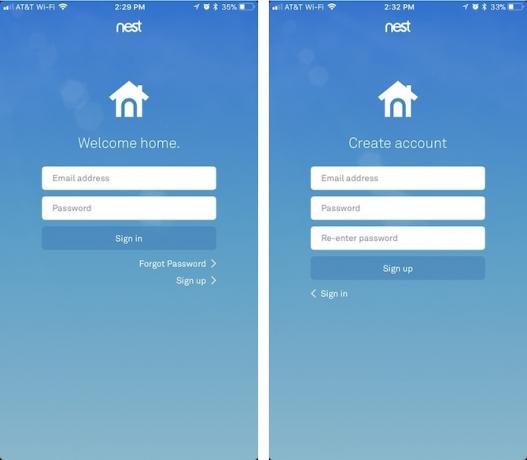
כדי להירשם לחשבון Nest חדש, חפש את הסמל "הירשם"על המסך הראשי של האפליקציה. משם תתבקש להזין את כתובת הדוא"ל שלך ולבחור סיסמה. לאחר שתוסיף מידע זה, תצטרך לעשות זאת אמת את חשבונך באמצעות דוא"ל אישור.
כדי להוסיף את התרמוסטט של Nest למידה לחשבון הקן שלך, תצטרך להשיג את ה- מפתח כניסה מהמכשיר ואז הוסף מפתח זה ליישום Nest.
לשם כך, לחץ על טבעת המכשיר כדי לפתוח את תפריט התצוגה המהירה ואז בחר הגדרות.
משם, הפנה את הטבעת לחשבון קסט ולחץ על הטבעת כדי לבחור אותה. בחר "קבל מפתח כניסה" עבור המפתח הייחודי של המערכת שלך. רשום את המספר הזה.
הזן את המפתח באפליקציית Nest על ידי ביצוע ההוראות הבאות:
- פתח את אפליקציית Nest והיכנס לחשבון Nest שלך במידת הצורך
- ממסך הבית, לחץ על סמל ההגדרות ולחץ על "הוסף מוצר"
- בעזרת מצלמת הטלפון שלך, סרוק את קוד ה- QR שנמצא בחלק האחורי של התרמוסטט או הבחירה
- לחץ על "המשך ללא סריקה" ואז "קן תרמוסטט"
- לחץ על "הבא" פעמיים
- היכנס למפתח הכניסה בן 7 הספרות ופעל לפי ההוראות הסופיות שעל המסך
You Nest Learning Thermostat מוכן כעת לבצע את המשימות שלה.
2. באמצעות התרמוסטט של קן הלמידה שלך
התרמוסטט של Nest Learning תוכנן לעבוד מאחורי הקלעים עם מעט מאוד אינטראקציה אנושית הנחוצה ברגע שהוא מקוון. זכור, זה א למידה תרמוסטט. ככזה, בסופו של דבר זה יתכנת את עצמו בכדי להעניק לכם את חווית החימום והקירור הטובה ביותר האפשרית באופן אוטומטי.
למידע נוסף על התכנות של קסט בהמשך. ראשית, חשוב לדעת עובדה חשובה אחת. למרות היותו מכשיר חכם, התרמוסטט של Nest Learning עדיין יכול לעבוד כמו תרמוסטטים סטנדרטיים. כלומר, אתה תמיד יכול להעלות את הטבעת כשאתה רוצה שהבית שלך יהיה קצת יותר חם, ולכבות אותו כשאתה רוצה שהוא יהיה קריר יותר.

מבולבל אם המערכת מחממת או מקררת את הבית שלך? אתה יכול לדעת מה עושה התרמוסטט רק על ידי התבוננות בצבע הרקע. כשאתה רואה כתום, החום דולק, בעוד שהצבע כחול מייצג קירור. כאשר הרקע שחור, אין חימום או קירור בשימוש.
למידה אוטומטית
כשאתה מתקין לראשונה את התרמוסטט Nest Learning, הוא ישהה זמן (לפחות שבוע) בלימוד על העדפות הבית והטמפרטורה שלך. במהלך תקופה זו, עליך לשנות באופן פעיל את הטמפרטורה במידת הצורך. התרמוסטט ישתמש במידע זה כדי לשנות את הטמפרטורה ו ללמוד לוח זמנים עבורך בהתבסס על הבחירות שלך.
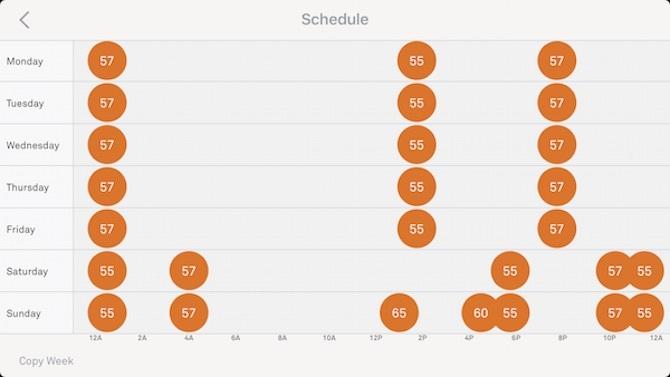
אתה יכול להציג את לוח הזמנים הזה, לאחר ההפעלה, על התרמוסטט ודרך אפליקציית Nest. אם אינך אוהב את לוח הזמנים, תוכל לאפס אותו באמצעות ה- אפס תפריט, עליו תוכלו ללמוד יותר בהמשך. אתה יכול גם צור לוח זמנים ידני על ידי כיבוי יכולות הלמידה של קן.
חיסכון באנרגיה
אחד היתרונות הרבים של השימוש בתרמוסטט Nest Learning הוא שהוא יכול לעזור לכם לחסוך באנרגיה. אם זו המטרה שלך, ישנם כמה דברים שאתה יכול לעשות במהלך השבוע הראשון שלך לשימוש כדי להפוך את התהליך לפשוט ככל האפשר.
לקבלת התוצאות הטובות ביותר, אל תפנו את הטמפרטורה על הקן כלפי מעלה ומטה כשתתאים לצרכים המיידיים שלכם. במקום זאת, עליכם לשנות גם את הטמפרטורה בחלקים קריטיים של היום. לדוגמה, כבו את החום כשאתם הולכים לישון או לפני שאתם הולכים לעבודה. עשה הפוך כשאתה מתחיל את היום שלך או חוזר הביתה. כל זמן שהבית שלכם פנוי הוא זמן מצוין עבור קן לחסוך באופן אוטומטי באנרגיה.
לאחר שהקן שלך ילמד את הרגלים שלך, המכשיר יהיה קל לעזור לך להוריד את עלויות האנרגיה שלך ולחסוך באנרגיה.
העלה הירוק
כשאתה לא בבית, קסט יעבור אוטומטית ל- טמפרטורת אקו. הטמפרטורות הללו, שקבעתם כשאתם מתחילים להשתמש בקן לראשונה, פעילים כשרואים את אייקון Eco (עלה ירוק) על התרמוסטט שלכם או באפליקציה.

כפי שמסביר קן,
אתה יכול להגדיר טמפרטורות אקו רק בטווח ספציפי, אך הטווחים שבהם אתה יכול לבחור הם גדולים: 40-70 ° F לחימום ו 76-90 ° F לקירור. לכן חשוב להגדיר טמפרטורות אקו לרמה שעוזרת לחסוך באנרגיה, תוך הקפדה כי דברים בבית שלך, כמו חיות מחמד וצמחים, עדיין נמצאים בטווח טמפרטורות נוח.
בית / הרחק
Home / Away Assist משתמש בקלט של חיישני פעילות במוצרי הקן שלך ובמיקום הטלפון שלך כדי לשנות באופן אוטומטי את ההתנהגות של מוצרי Nest בביתך כשאתה עוזב וכשאתה חוזר.
מרכיב קן עיקרי הוא Home / Away Assist, המשתמש בחיישני הפעילות המובנים של המכשיר ובמיקום הטלפון שלך כדי להתאים את התנהגותו. בגלל זה, Nest ממליצה לכל מי שבבית שלכם להתקין את האפליקציה Nest בסמארטפונים שלהם.
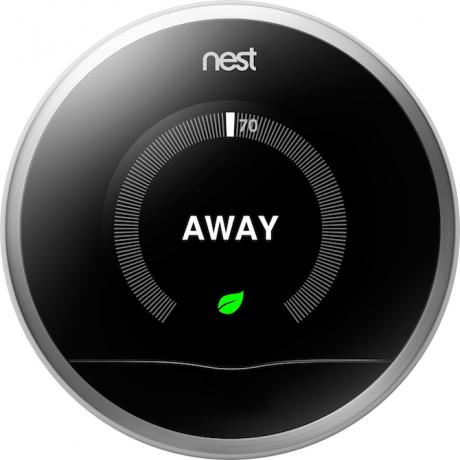
בפועל, כך עובד Home / Away Assist:
דמיין את כולם בביתך יוצאים בימים שני עד שישי בין השעות 8 בערב ועד 8:30 בערב, כולם חוזרים החל משעה 17:00. בזכות חיישני Nest ואפליקציית Nest, היחידה תלמד התנהגות זו תוך מספר מועטים ימים. לאחר שתעשה זאת, היא תתאים את הטמפרטורה על סמך זמן השנה.
לדוגמה, במהלך החודשים הקרים יותר קן היה מגביר את הטמפרטורה בביתך מספר דקות לפני 17:00. כל יום. בחודשים החמים יותר, זה היה מתחיל לצנן את הבית שלך באותו זמן.
השבתת למידת הקנים
אם אתה מעדיף שלא להקדיש ל- Nest לוח זמנים לחימום וקירור, אתה יכול להשבית אותו במכשיר, דרך אפליקציית Nest או דרך האינטרנט.
ל כבה את לוח הזמנים האוטומטי על המכשירלחץ על הטבעת ובחר הגדרות. בשלב הבא התאם את הטבעת ל קן סנס ולחץ כדי לבחור. פנה לסמן תזמון אוטומטי ולחץ כדי לבחור. הגדר להדגשה כבוי ולחץ על בחר.
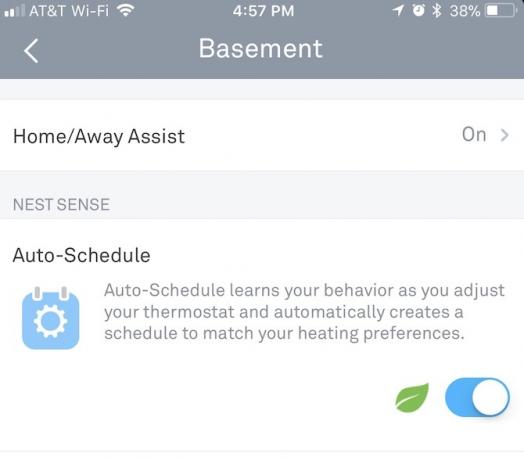
אתה יכול השבת את לוח הזמנים האוטומטי דרך אפליקציית הקן על ידי בחירת התרמוסטט שלך מהתפריט ואז הקשה על הגדרות סמל. לאחר מכן בחר קן סנס ואז תזמון אוטומטי. הקש על המתג כדי לכבות אותו. השבתת התזמון האוטומטי דרך האינטרנט פועלת לפי צעדים דומים. בקרו home.nest.com להתחיל.
איפוס הקן שלך
תכונת האיפוס עבור התרמוסטט Nest Learning תמחק את כל המידע שלך או את כולו. אתה יכול לבחור רק להסיר את לוח הזמנים שלך, את פרטי הבית וההתרחקות שלך, הגדרות רשת שפר את אות ה- Wi-Fi שלך בבית ובחוץ באמצעות אפליקציות אנדרואיד אלהמחפש לשפר את אות ה- Wi-Fi בבית או למצוא חיבור Wi-Fi כשאתה בחוץ? מאמר זה כיסה. קרא עוד , או כדי למחוק את כל הנתונים שלך בבת אחת.
ל לאפס או להפעיל מחדש את הקן שלך, עקוב אחר ההוראות הבאות:
- לחץ על הטבעת בתרמוסטט ופתח את התפריט Quick View
- בחר בסמל ההגדרות
- סובב את הטבעת לאיפוס ולחץ לבחירה
לאחר מכן, בחר את הבחירה שלך.
התחל מחדש מאתחל מחדש את התרמוסטט שלך. כאשר הוא מופעל מחדש, כל המידע שלך בטוח. לעומת זאת, בחירה לוח זמנים תמחק את כל לוח הזמנים לחימום וקירור. כדי לרענן, יהיה עליכם ליצור לוח שנה חדש באופן ידני או לחכות לקן כדי ללמוד את לוח הזמנים החדש.
הרחק, בינתיים, יש לבחור רק כאשר העברת את קן למיקום חדש בבית או ארזת אותו והועברת למקום חדש. בחירת אפשרות זו הכרחית כדי ש- Nest ילמד על המיקום החדש שלה. רשת מוחק את הקשר של קן עם העולם החיצון. לאחר בחירת הבחירה הזו, תצטרך שוב להגדיר חיבור רשת ב- Nest.
לבסוף, על ידי בחירה כל ההגדרות, תחזיר את Nest להגדרות היצרן שלו ותמחק את כל הנתונים שלך מהמכשיר.
3. התקנה מתקדמת
כפי שאתה יכול לראות, לאחר השבוע הראשון התרמוסטט של Nest Learning יכול לעבוד ללא אינטראקציה אנושית. בכך אתה אמור להעניק לך שנים של שימוש ללא הפרעה תוך כדי לעזור לך לחסוך בעלויות האנרגיה שלך. ברגע שאתה מרגיש בנוח, יש הרבה יותר שאפשר לעשות 13 דברים שלא ידעת שאתה יכול לעשות עם תרמוסטט לקןאתה יכול להיות מופתע רק כמה טריקים קטנים אתה יכול להשיג עם התרמוסטט החדש שלך! קרא עוד עם קן!
IFTTT
IFTTT (אם זה אז זה) הוא שירות מבוסס אינטרנט בחינם המאפשר לך ליצור שרשראות פשוטות הצהרות מותנות הנקראות יישומונים בדוק מתכוני קן IFTTT לפני שאתה קונה, עם סימולטור הבית של קןאוטומציה של הבית שלך עם מוצרים כמו התרמוסטט Nest או גלאי העשן של Nest Protect זה מאוד מגניב, אבל לא יהיה נחמד לבדוק את האוטומציות האלו מבלי לקנות מכשירים אלה ראשון? קרא עוד . הודות ל IFTTT, התרמוסטט שלך יכול לתקשר עם מכשירים חכמים אחרים, כגון מצלמות אבטחה וחיישני צד שלישי. הקשר גם מרחיב את הזדמנויות התזמון שלך.
לדוגמה, עם IFTTT, אתה עלול לגרום לתרמוסטט לעלות 5 מעלות בכל פעם שמישהו נכנס למרתף שלך, או שהוא מזהה תנועה במצלמת האבטחה הביתית שלך. לאחר מכן תוכל לומר לקן להעלות את הטמפרטורה בכל פעם שהטלפונים שלך קובעים שאתה נמצא במרחק של 20 מיילים מהבית, ללא קשר לשעה.
התאם ידנית את ההגדרות שלך
רוב האנשים לא יכולים לזהות כשהטמפרטורה משתנה במידה מסוימת. כדי לחסוך אנרגיה רבה יותר, שקול לשנות את לוח הזמנים לחימום וקירור שלך בכמות זו. לדוגמה, במקום להגדיר את הטמפרטורה בבית שלך ל 69 מעלות, הפוך אותה ל 70 מעלות. לאחר חודש, השווה את השינוי בדוח הבית שלך ובדוק מה שמרת.
כמו החיסכון? אל תהסס להתאים את הטמפרטורה לתואר נוסף במהלך החודש הבא. אפילו כששנית את הטמפרטורה ב -2 מעלות, אנשים רבים עדיין לא שמו לב.
חשבון האנרגיה בכסף שלך יראה לך כמה מזומנים אתה חוסך מדי חודש באמצעות התרמוסטט של קסט. כדי להתרשם עוד יותר, שקול את היסטוריית האנרגיה של התרמוסטט, המציעה סיכום מפורט המכסה את עשרת הימים האחרונים. ההיסטוריה נגישה דרך אפליקציית הקן או באתר הקן. הקש על כל יום כדי לראות פרטים נוספים על השימוש באנרגיה שלך.
התחל להוסיף מוצרים אחרים
התרמוסטט של Nest Learning אינו המוצר היחיד של החברה. בנוסף למצלמות אבטחה, קסט מציעה גלאי עשן, מערכת אזעקה ופעמון. כל אחת משתלבת בקלות עם האחרות, כאשר כל אחת ניתנת לשליטה באמצעות אותה אפליקציית Nest.
זה לא הכל. מוצרים אחרים עובדים גם עם התרמוסטט Nest Learning, כגון דף הבית של גוגל סקירה ביתית של גוגלדף הבית של גוגל הוא רמקול חכם עוזר אישי, ומגיע מחברה שיודעת פשוטו כמשמעו הכל. מכשיר Google 130 $ עונה על שאלות, שולט בבית החכם שלך ומנגן מוזיקה. האם כדאי לקנות אחד? קרא עוד , מנעולי דלת של סקייבל, ו אוהדי הבית של הייקו.
לדוגמה, עם ה- מתג וומו, מוצר הקן שלך יכול להגיד לאורות ולמעריצים שלך כשאתה לא בבית. זה מאפשר לך לחסוך אנרגיה במכשירים רבים יותר כאשר הבית שלך ריק. כשאתה חוזר, השילוב מאפשר לאורות שלך להידלק אוטומטית.
4. דאגות ופתרון בעיות
לעיתים אתה עלול להיתקל בבעיות עם התרמוסטט של Nest Learning. למרבה המזל, בדרך כלל אלה קלים לתיקון.
סוגיות כוח
מה אתה עושה אם התרמוסטט של Nest Learning שלך לא נדלק? זה עשוי להתרחש מייד לאחר התקנת המכשיר או שנים או חודשים לאחר מכן. בלי קשר, ישנם כמה דברים שאתה יכול לפתור.
ראשית, וודא שהכוח שלך תיבת המפסקים לא כובתה. נסה להפעיל שוב את הפסק או מתג ההפעלה למערכת החימום והקירור שלך. לאחר מספר דקות, נסה את הקן שלך.
יתכן שתמצאו שני נורות מהבהבים במכשיר, אדום וירוק.
א אור מהבהב אדום פירושו שהסוללה חלשה וכעת היא נטענת. לאחר השלמת הטעינה, התרמוסטט יופעל שוב. נורה מהבהבת ירוקה פירושה שהמערכת שלך מתקינה עדכון תוכנה מהאינטרנט. לאחר סיום ההתקנה, האור יכבה והמערכת שלך תתחיל.
האם נראה שהתרמוסטט דולק אלא התצוגה לא עובדת? הקפד לחבר את התצוגה כראוי לבסיס. אם החוטים אינם מחוברים בדרך הנכונה, יתכן שהתצוגה לא מקבלת חיבור אמין.
מתנתק באינטרנט
לעיתים, התרמוסטט שלך עשוי להתנתק מרשת ה- Wi-Fi שלך. ישנן סיבות רבות לכך שזה יכול להתרחש. למרבה המזל, אפילו במצב לא מקוון, התרמוסטט שלך יופיע בעיקר כמצופה. למרות זאת, ללא חיבור לאינטרנטהתרמוסטט לא יוכל לדעת מתי אתה ומשפחתך אינך בבית. זה גם לא יוכל לעדכן אוטומטית.
כדי לסובב בעיות ניתוק, ראשית, הפעל מחדש את המכשיר. אם זה לא פותר את הבעיה, בדוק את הגדרות ה- Wi-Fi וודא שהן נכונות. אולי תרצה גם לראות אם יש לך מישהו אחר בעיות חיבור לאינטרנט בעיות רשת? 7 טריקים לאבחון ותיקונים פשוטיםיש לאבחן בעיות רשת לפני שניתן יהיה לפתור אותן. מאמר זה מכסה שבעה טריקים פשוטים לתיקון הרשת שלך. קרא עוד שאתה צריך לפתור.
עדיין לא מתחבר? האם לאחרונה שינית את שם או סיסמה של Wi-Fi? זו יכולה להיות הסיבה לבעיה שלך.
קודי שגיאה
Nest הוסיף קודי שגיאות לדור השלישי של Nest Learning. קודים אלו מתחילים באות "E" או "N".
קודי שגיאה "E" הם קריטיים, ועליך לפתור אותם מייד. עד אז המערכת שלך לא תעבוד. קודי "N" אינם קריטיים וברוב המקרים יאפשרו למערכת שלך להמשיך לעבוד. עם זאת, כמו קודי שגיאה "E", עליכם לפתור את הבעיה ברגע שתוכלו.
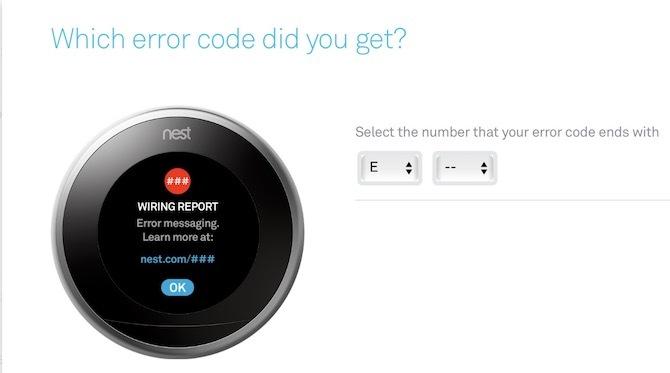
תוכל למצוא רשימה מעודכנת של קוד השגיאה ב- אתר התמיכה בקן. לחץ על קוד השגיאה שמוצג על ידי התרמוסטט שלך כדי להציג את ההוראות הספציפיות לבעיה שלך.
מערכת מדי פעם תקלה
כמו כל מוצרי הבית החכם, קן חשוף לתקלות מדי פעם. בכל פעם שיש סוגיה מערכתית, קן טוב מאוד בזה שליחת דוא"ל המסביר את הבעיה ואיך לפתור את זה.
כשספק
Nest מציעה מסמכי תמיכה באתר החברה. דוחות אלה מתעדכנים לעתים קרובות וכוללים לעתים קרובות פתרונות לפתרון בעיות. תוכלו למצוא גם סרטוני הדרכה. צרו קשר עם קן דרך צ'אט, טלפון או טוויטר אם יש לך יותר חששות.
לך על זה
מיליוני משתמשים נהנים כיום מהתרמוסטט של Nest Learning. לאחר ההתקנה וההגדרה, גם אתם תוכלו לצפות קדימה להוזלת עלויות האנרגיה והשימוש בהן.
מה התכונה האהובה עליך על קן תרמוסטט? יידע אותנו אם היו לך בעיות בהפעלת הקן שלך, ואנחנו ננסה לעזור לך!
בריאן וולף אוהב טכנולוגיה חדשה. ההתמקדות שלו היא במוצרים מבוססי אפל וחלונות, כמו גם גאדג'טים לבית חכם. כאשר הוא לא משחק עם הטלפון החכם או הטאבלט הכי חדשים, תמצא אותו צופה בנטפליקס, HBO או AMC. או מבחן נהיגה במכוניות חדשות.


